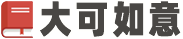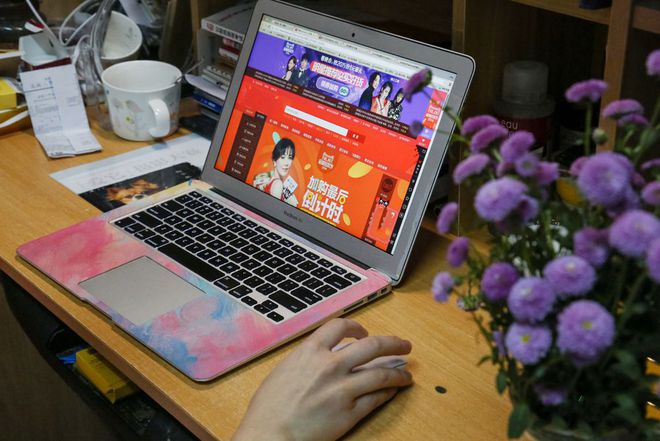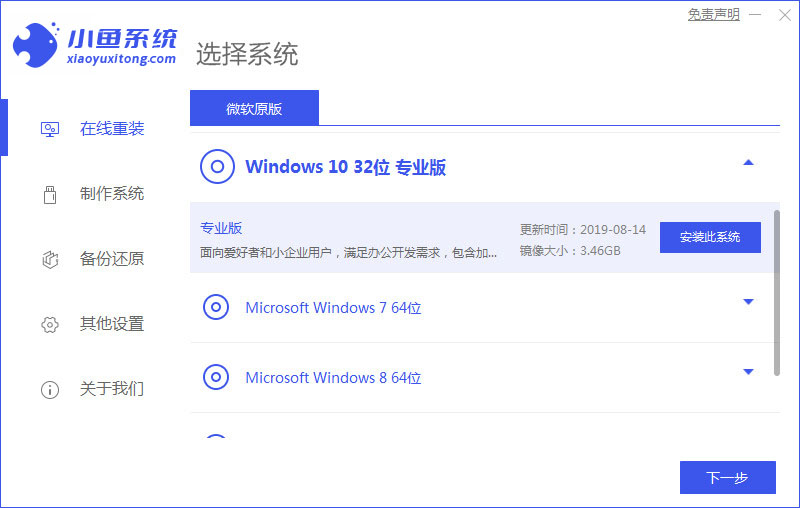台式电脑怎么连接无线网 电脑连接wifi方法
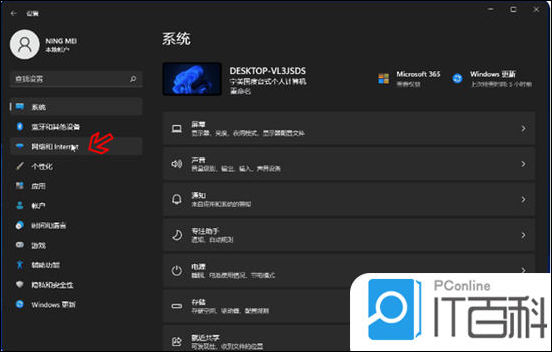
大家都知道笔记本电脑怎么连接wifi,现在的时代也是离不开网络的,但是台式电脑一般是插入网线或者网卡的形式,那么具体要怎么操作,很多用户并不清楚,那么现在的电脑如何连接wifi呢?本文小编就给大家带来了具体的操作教程,感兴趣的小伙伴快来看看吧。
电脑如何连接wifi
方法一(台式电脑自带无线网卡) :
1、 先按+i进入系统设置,然后点击网络和打开;
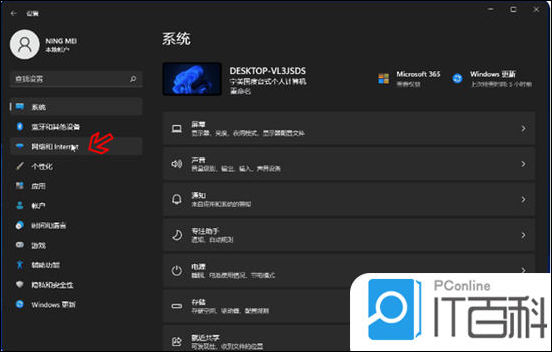
2、 点击WLAN旁边的开关即可打开无线网络连接(一般默认是打开的)。
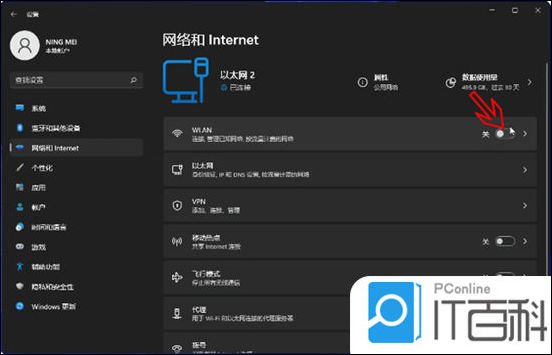
方法二(台式机无内置无线网卡) :
1、 当按上面的操作找不到WLAN(如下图)的时候,说明台式机没有内置无线网卡或者无线网卡模块坏了;
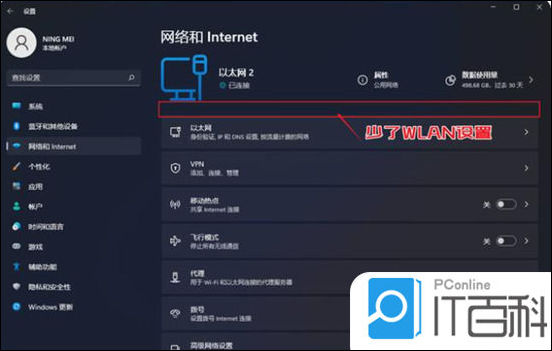
2、 如果想要继续让台式机连接wifi的话,可以直接购买一个USB无线网卡插到电脑主机的usb接口上(最好是免驱即插即用的);

3、 接着参照上面的步骤进入系统设置,点击网络和,开启WLAN旁边的开关,打开无线网络连接;
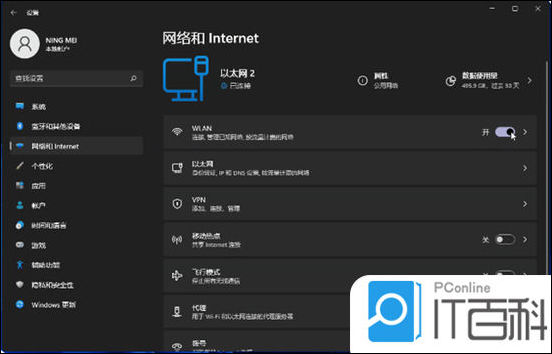
4、 这时只需要点击桌面右下角的网络图标,再依次点击管理WLAN连接;
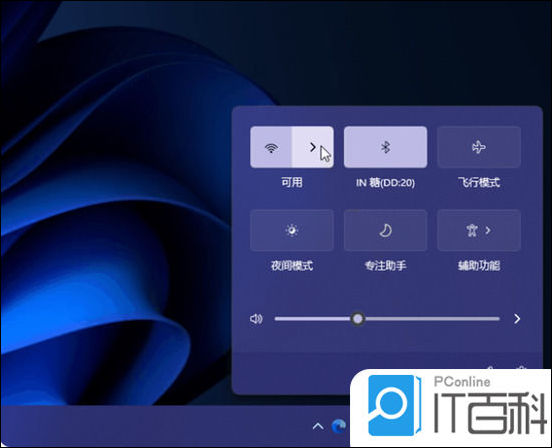
5、 选择目标wifi名称点击连接,输入wifi密码后确定下一步即可连接wifi。

以上的全部内容就是IT百科为大家提供的电脑如何连接wifi的具体操作方法介绍啦~希望对大家有帮助~还有更多精彩内容尽情关注本站,IT百科感谢您的阅读!